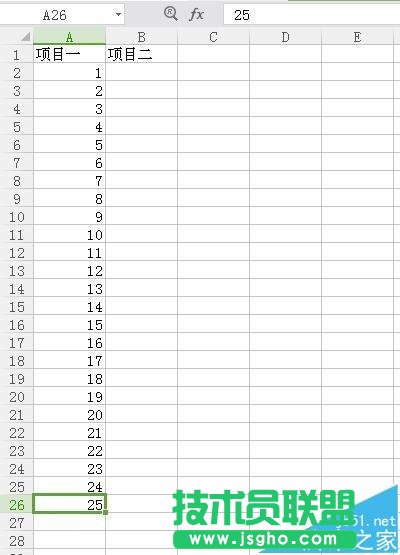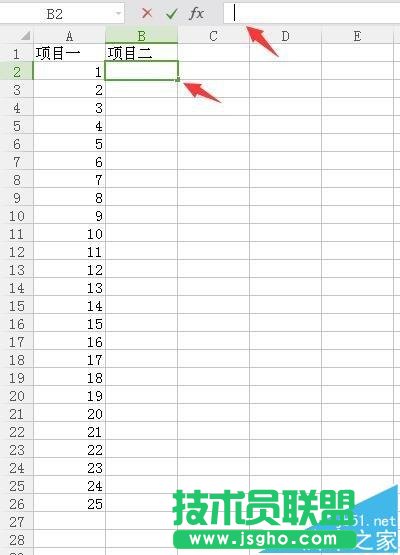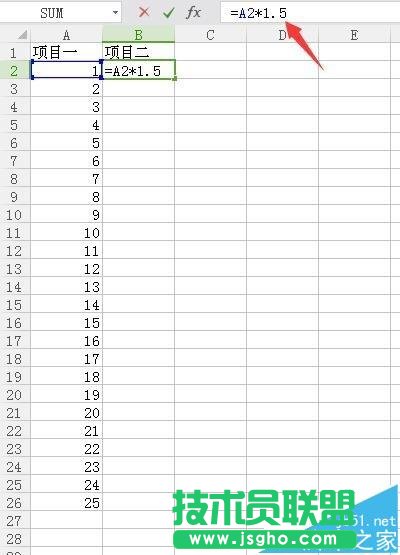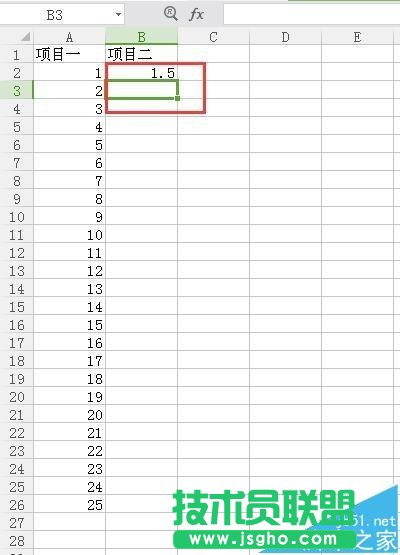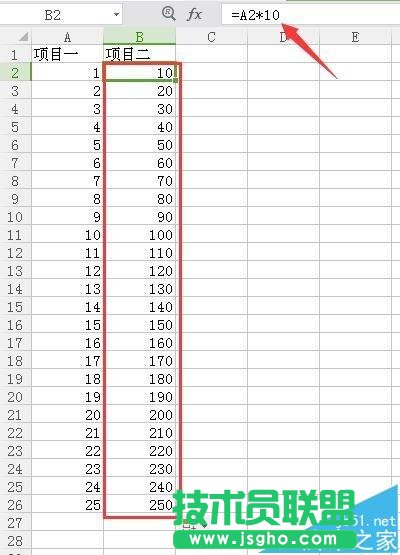excel表格怎么运用公式计算下拉数据的倍数?
发布时间:2022-06-16 文章来源:深度系统下载 浏览:
|
办公软件是指可以进行文字处理、表格制作、幻灯片制作、图形图像处理、简单数据库的处理等方面工作的软件。目前办公软件朝着操作简单化,功能细化等方向发展。办公软件的应用范围很广,大到社会统计,小到会议记录,数字化的办公,离不开办公软件的鼎力协助。另外,政府用的电子政务,税务用的税务系统,企业用的协同办公软件,这些都属于办公软件。 excel表格怎么使用公式计算下拉数据的倍数? 1、假设项目一为已输入的数据,项目二与其关系是1.5倍,这就好像我们在超市,说买第二件商品半价,那么此时怎么输入呢?
2、光标位置如图,在此处输入公式。
3、这个时候我们输入1.5倍公式,*代表乘法(如果输入其它运算符号也同样适用)。
4、回车,得到如图结果,第一个数据已经计算出来了。
5、这个时候点中已算出来的这个数据,向下拖拉,看,是不是全部出来了呢?
6、同样的,如果需要运算其它倍数关系,只要将=A2*1.5中的1.5改成其它倍数即可。比如10倍。
硬件是实在的,有模有样的。软件是程序性的。是一系列的指令。有了软件,硬件才会实现更丰富的功能。 |
相关文章
下一篇:wps表格怎么迅速输入日期
本类教程排行
系统热门教程
本热门系统总排行